经验直达:
- 课件模板ppt怎么做
- 如何做课件ppt模板
一、课件模板ppt怎么做
【课件模板ppt怎么做-如何做课件ppt模板】课件模板ppt做法如下:
工具:华硕Z92J、Windows11、PPT2022.
1、新建一个空白PPT 。
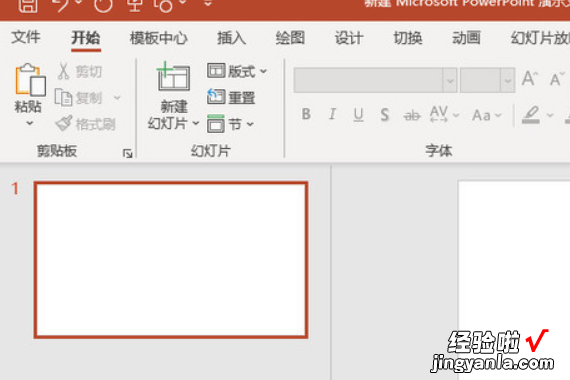
2、点击上方视图中的“幻灯片母版” 。
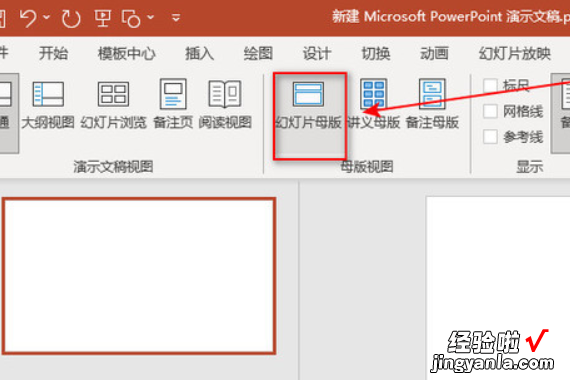
3、开始制作模板,点击第一张幻灯片(母版),点击插入-图片 。

4、选择一个本地图片插入进去 。
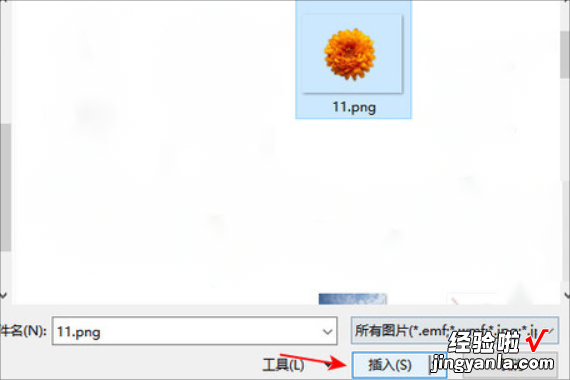
5、这样母版幻灯片添加了图片,后边所有的幻灯片都有 。
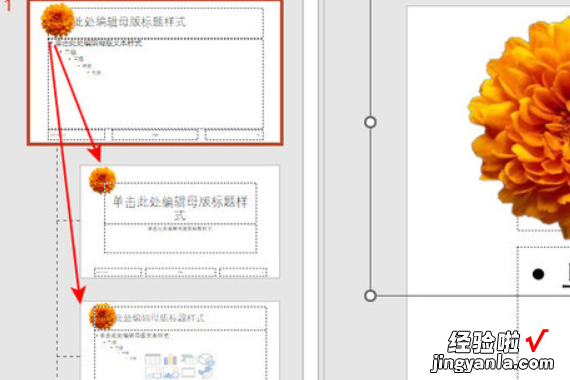
6、可以在母版幻灯片设置文字主题 。
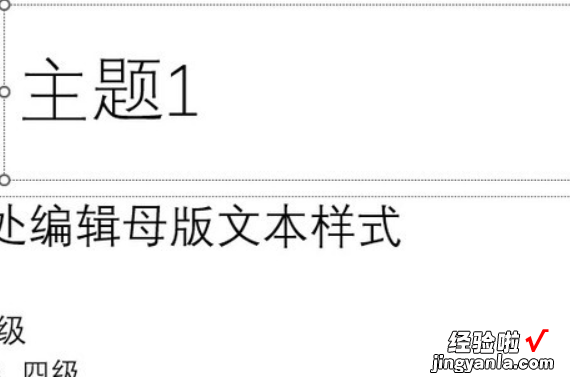
7、在上方的“幻灯片母版”栏里可以修改整个PPT模板的字体样式 , 颜色等 。
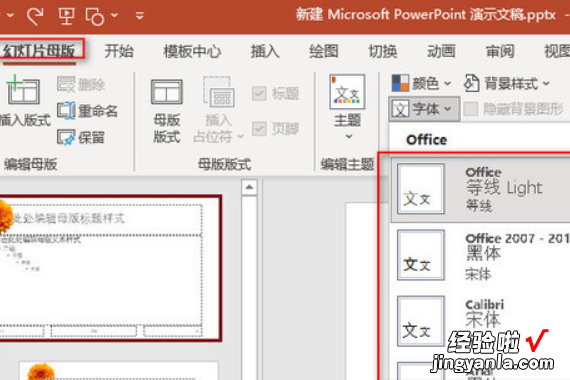
8、点击“关闭母版视图”即可 。
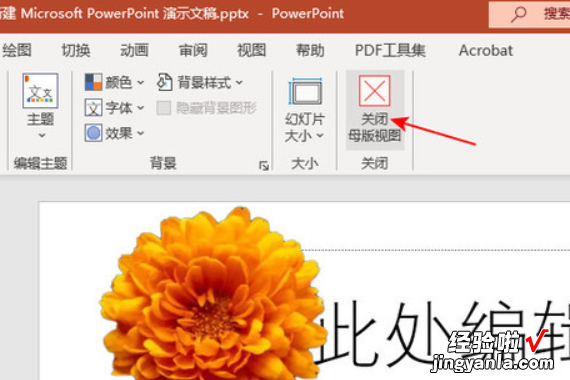
二、如何做课件ppt模板
如何制作ppt课件模板1.首先准备好要做成模版的图片,打开PowerPoint并新建一个空白的PPT文档 。
2.视图→母版→幻灯片母版,进入母版编辑状态 。
点击绘图工具栏上的“插入图片”按钮(或按“插入→图片→来自文件”),选中要做为模版的图片,确定 。并调整图片大小,使之与母版大小一致 。
3.在图片上点击鼠标右键,叠放次序→置于底层,使图片不能影响对母版排版的编辑 。
4.现在我们已经制作好了我们需要的模版文档,退出母版视图后,接下来就是保存了 。
文件→保存,打开“另存为”对话框,在“保存类型”中选择“演示文稿设计模版”
5.此时程序将打开默认的文件保存位置,不用更改它,在“文件名”中输入一个便于你自己记忆的名字,确定保存下来即可 。
补充:MicrosoftOfficePowerPoint,是微软公司的演示文稿软件 。用户可以在投影仪或者计算机上进行演示,也可以将演示文稿打印出来,制作成胶片,以便应用到更广泛的领域中 。利用MicrosoftOfficePowerPoint不仅可以创建演示文稿,还可以在互联网上召开面对面会议、远程会议或在网上给观众展示演示文稿 。MicrosoftOfficePowerPoint做出来的东西叫演示文稿,其格式后缀名为:ppt、pptx;或者也可以保存为:pdf、图片格式等 。2010及以上版本中可保存为视频格式 。演示文稿中的每一页就叫幻灯片,每张幻灯片都是演示文稿中既相互独立又相互联系的内容
如何做课件PPT模板如何制作ppt课件_ppt基础知识及使用技巧_____PowerPoint软件是教师制作课件的主要工具之一 。下面介绍了ppt的一些基础知识及使用技巧,仅供初学课件制作者参考_ 。_一、PPT的启动和退出_1、打开方法:____方法一_:单击桌面“开始”按钮,选择“程序”→“Microsoft_Office”→“Microsoft_Office_PowerPoint_2003” 。这是一种标准的启动方法 。____方法二:_双击桌面快捷方式图标“Microsoft_Office_PowerPoint_....” 。这是一种快速的启动方法 。_2、退出方法:__方法一:单击窗口右上角的“×_” 。__方法二:_关闭所有演示文稿并退出PPT_单击菜单“文件”→“退出” 。_二、幻灯片版式的选择___在右侧幻灯片版式中选择并单击需要的版式 。教师在实际的课件制作过程中,希望能够自己设计模板,这时可采用“内容版式”中的“空白”版式,进行自由的创作 。_三、有关幻灯片的各种操作_应用PPT进行设计的简单过程是:首先按照顺序创建若干张幻灯片,然后在这些幻灯片上插入需要的对象,最后按照幻灯片顺序从头到尾进行播放(可以为对象创建超级链接来改变幻灯片的播放顺序) 。_幻灯片在PPT设计中处于核心地位,有关幻灯片的操作包括幻灯片的选择、插入、删除、移动和复制,这些操作既可以在“普通视图”下进行,也可以在“幻灯片浏览视图”下进行 。下面以“普通视图”为例,介绍有关幻灯片的各种操作 。在“普通视图”下,PPT主窗口的左侧是“大纲编辑窗口”,其中包括“大纲”和“幻灯片”两个标签,点击“幻灯片”标签,这时将显示当前演示文稿内所有幻灯片的缩略图,每张幻灯片前的序号表示它在播放时所处的顺序,通过拖动滚动条可显示其余幻灯片,有关幻灯片的操作在该区域进行 。__1、幻灯片的选择_有许多操作的前提都要求先选择幻灯片,对幻灯片的选择包括单选(选择一张幻灯片)和多选(同时选择多张幻灯片),其中多选又包括连续多选(相邻的多张幻灯片)和非连续多选(不相邻的多张幻灯片),操作方法如下:___(1)_单选:单击需要选定的幻灯片缩略图(如上图:左侧黄色方框里的幻灯片尾缩略图),缩略图出现蓝色框线,该幻灯片被称作“当前幻灯片” 。____(2)连续多选:先单击相邻多张幻灯片的第一张,然后按住Shift键,单击最后一张 。____(3)_非连续多选:先单击某张幻灯片,然后按住Ctrl键,单击需要选择的幻灯片 。_2、幻灯片的插入_____在设计过程中感到幻灯片不够用时,就需要插入幻灯片 。插入幻灯片有四种方法,分别是:方法一:__先选择某张幻灯片,然后单击菜单“插入”→“新幻灯片”,当前幻灯片之后被插入了一张新幻灯片 。_方法二:__先选择某张幻灯片,然后单击格式工具栏的“新幻灯片”按钮,当前幻灯片之后被插入了一张新幻灯片 。___方法三:右击某张幻灯片,然后选择弹出菜单中的“新幻灯片”项,该张幻灯片之后被插入了一张新幻灯片 。___方法四:先选择某张幻灯片,然后按“回车”键,当前幻灯片之后被插入了一张新幻灯片 。_3_幻灯片的删除_若某张(些)幻灯片不再有用,就需要删除幻灯片 。删除幻灯片有三种方法,分别是:_方法一_:选择欲删除幻灯片(可以多选),然后按键盘上的“Delete”键,被选幻灯片被删除,其余幻灯片将顺序上移 。__方法二:选择欲删除幻灯片(可以多选),然后选择菜单“编辑”→“剪切”,被选幻灯片被删除,其余幻灯片将顺序上移 。__方法三_:_右击欲删除幻灯片(可以多选),然后选择弹出菜单中的“删除幻灯片”项,被选幻灯片被删除,其余幻灯片将顺序上移 。_4、_幻灯片的移动____有时幻灯片的播放顺序不合要求,就需要移动幻灯片的位置,调整幻灯片的顺序 。移动幻灯片有两种方法,分别是:_(1)拖动的方法:_选择欲移动的幻灯片,用鼠标左键将它拖动到新的位置,在拖动过程中,有一条黑色横线随之移动,黑色横线的位置决定了幻灯片移动到的位置,当松开左键时,幻灯片就被移动到了黑色横线所在的位置 。__(2)剪切的方法:_选择欲移动的幻灯片,然后选择菜单“编辑”→“剪切”,被选幻灯片消失,单击想要移动到的新位置,会有一条黑色横线闪动指示该位置,然后选择菜单“编辑”→“粘贴”,幻灯片就移动到了该位置 。_5_幻灯片的复制_当需要大量相同幻灯片时,可以复制幻灯片 。复制幻灯片的方法是:_1)选择需要复制的幻灯片 。_2)右击选中的幻灯片,在弹出菜单中选择“复制”项 。_3)右击复制的目标位置,在弹出菜单中选择“粘贴”项 。__事实上,有关幻灯片的操作在“幻灯片浏览视图”下进行将更加方便和直观,大家可以自己尝试 。_____PPT主窗口左下角有三个视图按钮,分别为“普通视图”、“幻灯片浏览视图”和“幻灯片放映”,点击它们可以在不同视图之间切换 。____6、改变幻灯片的背景_____幻灯片的背景指的是幻灯片的底色,PPT默认的幻灯片背景为白色 。为了提高演示文稿的可视性,我们往往要改变幻灯片的背景,PPT提供了多种方法允许用户自行设计丰富多彩的背景 。背景的种类包括单色、渐变、纹理、图案、图片和设计模板,下面分别介绍它们的实现方法 。_(1_)“背景”对话框_____通过“背景”对话框,可以设置幻灯片的各种背景 。调出背景对话框有两种方法:______方法一_:选择菜单“格式”→“背景”,弹出“背景”对话框 。______方法二_:右击幻灯片空白区,弹出“背景”对话框 。______在“背景”对话框中,左半部“背景填充”显示了当前背景,左下部下拉按钮可以选择“其他颜色”或“填充效果”,右半部“应用”按钮指将背景应用到当前幻灯片,“全部应用”按钮指将背景应用到所有幻灯片 。当点击“全部应用”后,新建的幻灯片自动应用该背景 。_(2_)单色背景的设置_____单色背景指背景使用单一的颜色,也称纯色,默认的白色背景就是一种单色背景 。在“背景”对话框中,单击背景填充下拉键头,选择“其他颜色”,弹出“颜色”对话框,该对话框有两个标签:“标准”和“自定义” 。____标准:提供了256种标准色和16种由白到黑的灰度色,单击想要的的颜色,确定 。___自定义:可通过两种方式选择颜色:_1)__单击中部的调色盘选择一种基本色,通过上下拖动右边滑块调整亮度,确定 。_2)__直接在下方输入红绿蓝的颜色值指定颜色 。_3_)渐变背景的设置_____渐变指的是由一种颜色逐渐过渡到另一种颜色,渐变色会给人一种眩目的感觉 。在“背景”对话框中,单击背景填充下拉键头,选择“填充效果”,弹出“填充效果”对话框,该对话框有四个标签:“渐变”、“纹理”、“图案”和“图片”,选择“渐变”标签 。_____在“渐变标签”的下部是“底纹样式”和“变形”,“底纹样式”决定了渐变的方向,共6类;“变形”决定了渐变颜色所处的位置,共4类,两者配合,可产生24种渐变效果 。_____在“渐变标签”的上部是“颜色”,包括“单色”、“双色”和“预设”,它们决定了参与渐变的两种颜色分别是什么 。_①单色:指某种颜色到黑色或白色的渐变,颜色1可为任意颜色(单击下拉箭头选择颜色),颜色1下方的滑块决定了另一种颜色是黑色还是白色,“深”指黑色,“浅”指白色,拖动滑块调整黑白 。_②__双色:通过选择颜色1和颜色2指定参与渐变的两种颜色 。_③预设:PPT预设了24种渐变配色方案,每种方案起了一个好听的名字,可供用户快速选择 。_(4)_纹理、图案和图片背景的设置_____纹理指PPT预设了一些图片作为用户的背景选择;图案指以某种颜色为背景,以前景色作为线条色所构成的图案背景;图片指可以采用外部图像文件作为背景 。_1)__纹理背景的设置:在“纹理”标签下,单击某个纹理,确定 。_2)__图案背景的设置:在“图案”标签下,单击某个图案,选择前景色和背景色,确定 。
3)__图片背景的设置:在“图片”标签下,单击“选择图片”按钮,在随之出现的“选择图片”对话框中找到外存中的图片文件,双击,确定 。_(5)_应用设计模板作背景_____除了可以使用“背景”对话框设置背景外,PPT还提供了应用设计模板作背景 。设计模板是一种PPT文件,其中规定了背景图像和各级标题的字体字号,可供用户直接使用 。用户既可以使用PPT内置的设计模板,也可以自己制作设计模板供以后使用 。使用PPT内置的设计模板的方法是:_1)__在“任务窗格”菜单中选择“幻灯片设计”,打开幻灯片设计任务窗格 。_2)__单击幻灯片设计任务窗格中的一个模板,这时所有的幻灯片都被应用了这个模板 。_3)__若只想让某张幻灯片应用模板,先选择这张幻灯片,然后把鼠标移到想要应用的模板上,出现下拉键头点击,选择“应用于选定幻灯片”,这样只有被选定的幻灯片才应用了这个模板 。_4)__如果希望让某个模板作为PPT启动时的默认模板,则选择“用于所有新演示文稿” 。_5)__如果想要使用自己制作的模板或下载的模板,点击幻灯片设计任务窗格左下角的“浏览”,在弹出的对话框中找到模板文件,双击,该模板被应用到所有幻灯片,且出现在模板列表中 。_7、_在幻灯片中插入对象_____一张幻灯片上可以插入多个对象,幻灯片就像一个舞台,而对象就像演员一样 。PPT支持的对象种类非常多,包括文字、图片、剪贴画、自选图形、艺术字、组织结构图、影片、声音、图表、表格等,正是由于种类丰富的对象,PPT才拥有了诱人的魅力 。_(1)插入文本框:__插入文本框的方法是:_1)_点击绘图工具栏的文本框按钮 。_2)_在幻灯片上单击(单行文本框)或拖动(多行文本框) 。_3)输入文本框内容 。_______单行文本框的文字只占一行,随着输入文字的增多,文本框会向右变长;多行文本框的宽度固定,当文字输入到文本框右端会自动换行 。文本框有两种状态:编辑状态和选定状态 。编辑状态为斜线外框,框内有光标闪动,可以添加和删除文字;选定状态为点虚线外框,框内无光标,可以对文本框的整体进行操作,例如移动或删除整个文本框 。在文本框内部单击可转为编辑状态,在文本框的框线上单击可转为选定状态 。____“格式”工具栏为文字的修饰提供了帮助,从左至右分别为:字体、字号、加粗、倾斜、下划线、阴影、左对齐、居中、右对齐、分散对齐、更改文字方向、编号、项目符号、增大字号、减小字号、减少缩进量、增加缩进量、字体颜色 。____字体:提供了大量的中英文字体,通过下拉菜单进行选择 。______字号:控制字的大小,字号越大字越大,可以通过下拉菜单进行选择,也可直接输入字号 。____加粗:使字体加粗,点击一次起作用,再次点击取消 。
裁剪:剪掉无用的部分,保留有用的部分(只能保留矩形区域) 。单击后,图片四周出现类似控点的短横线,拖动确定保留区域,再单击图片外空白区生效 。________向左旋转90°:单击一次图片向左旋转90° 。________线型:可设置图片外框线的粗细 。单击,然后选择相应宽度的线条 。_________压缩图片:用于减小图片在演示文稿中所占的容量 。_____图片重新着色:可以改变矢量图的颜色(对位图不起作用) 。___设置图片格式:对图片进行综合设置,可通过输入精确的数值改变图片格式 。_______设置透明色:用于去除图片背景,也称“抠图” 。单击该按钮,然后单击图片背景,图片背景即被去除,当图片背景为纯色时效果好,否则去不净 。_______重设图片:单击后,图片回到刚插入时的状态,对图片做的一切修改都不起作用 。______只有当选中图片后,“图片”工具栏才会出现,若选中图片后“图片”工具栏仍未出现,可右击图片,选择“显示图片工具栏” 。_(3)_插入剪贴画________剪贴画是Office提供的一个素材集,内含大量的矢量图和位图,可供用户直接选用 。插入剪贴画的方法是:________1)单击“绘图”工具栏“插入剪贴画”按钮 。________2)出现了“剪贴画”任务窗格,点击“搜索”按钮,任务窗格中会出现所有的剪贴画,单击其中一个,该剪贴画被插入到幻灯片中 。________3)Office默认显示所有剪贴画,通过选择“搜索范围”和“结果类型”可以减少显示的剪贴画数量,方便筛选 。_对剪贴画的操作与图片操作相类似,只不过大部分剪贴画为矢量图,矢量图的优点是缩放不失真,占用的容量小,缺点是不能使用“图片”工具栏修饰 。_(4)_插入自选图形_____自选图形是Office系列软件的一大特色,通过使用自选图形和自选图形的组合,用户可以自己创作复杂的矢量图 。在“绘图”工具栏有4个常用的自选图形:直线、箭头、矩形和椭圆,使用自选图形的一般方法是点击图形按钮,在幻灯片上拖动即可出现该图形,使用缩放控点和旋转控点调整大小和旋转角度 。_____Office还提供了一个自选图形集,内含几十种自选图形供用户选用,单击“绘图”工具栏“自选图形”按钮,选择其中的一个子类别,找到需要的自选图形单击,然后在幻灯片上拖动作图 。_____大部分自选图形都是通过拖动作图,但有两个特例,即“线条”类的“曲线”和“任意多边形” 。“曲线”用于绘制带有弯度的弧线或曲边封闭图形,使用方法是:在起点单击,在需要转弯处继续单击,鼠标移动过程中曲线的形状会随着改变,在终点处双击,结束曲线绘制,若在起点处双击,则会出现曲边封闭图形;“任意多边形”用于绘制折线或多边形,使用方法是:在起点单击,在转角处继续单击,在终点处双击,结束折线绘制,若在起点处双击,则会出现多边形 。_______________线________曲线_____曲边封闭图形___折线______多边形_____当形状绘制完毕后,有时需要改变形状,这就需要编辑顶点,顶点指在绘制过程中每次单击所产生的点 。要编辑顶点,先选择该形状,然后单击“绘图”工具
栏的“绘图”按钮,在弹出菜单中选择“编辑顶点”,这时顶点就会出现在形状上,拖动顶点就可以改变形状,编辑完后在空白处单击即可 。_____插入自选图形后,可以通过“设置自选图形格式”来改变图形的填充色、线条色,精确控制图形的大小、旋转角度和在幻灯片上的位置 。_____在图形上双击,即可打开“设置自选图形格式”对话框,该对话框有三个标签:“颜色和线条”、“尺寸”、位置 。_____颜色和线条:在“填充”区,单击“颜色”下拉箭头,设置填充颜色,透明度指是否能透视下层对象,透明度为0,表示完全不透明,为100表示完全透明;在“线条”区可设置线条的颜色、形状和粗细;在“箭头”区,若为非封闭图形,可设定线条两端的箭头 。_____尺寸:在“尺寸和旋转”区,可用数值精确设置形状的宽高和旋转度数;在“缩放比例”区,可设置宽高占原图形宽高的百分比;“锁定纵横比”复选框被选中时,高度的变化会同时导致宽度按比例变化,这将不破坏原图形的宽高比例 。___位置:设置图形相对幻灯片的摆放位置,可以使用数值精确定位 。_(5)_插入艺术字_____使用文本框输入的文字在颜色和形状上都缺乏变化,因此,Office又创造了艺术字,用于制作丰富多彩的文字 。插入艺术字的方法是:__1)单击“绘图”工具栏“插入艺术字”按钮 。__2)出现“艺术字库”对话框,从中选择一种艺术字,点击“确定”按钮 。_3)出现“编辑艺术字文字”对话框,输入艺术字的内容,设置字体、字号,确定 。_4)艺术字出现在幻灯片上,并处于选中状态 。____艺术字是一种特殊的图形,对它的操作和对自选图形的操作相似,艺术字除了缩放和旋转控点外,又多了一个调整控点,这个调整控点是一个黄色的小菱形,拖动后可改变艺术字的倾斜或弯度 。_____“艺术字”工具栏提供了多种对艺术字的编辑操作,从左至右分别为:插入艺术字、编辑文字、艺术字库、设置艺术字格式、艺术字形状、艺术字字母高度相同、艺术字竖排文字、艺术字对齐方式、艺术字字符间距 。______插入艺术字:与“绘图”工具栏“插入艺术字”按钮相同 。______编辑文字:点击后弹出“编辑艺术字文字”对话框,可以修改艺术字内容,等价操作是双击艺术字 。___艺术字库:点击后弹出“艺术字库”对话框,可以更换艺术字的效果 。__设置艺术字格式:点击后弹出“设置艺术字格式”对话框,该对话框与“设置自选图形格式”对话框相似,可进行颜色、大小、位置方面的设置 。_艺术字形状:提供了多种多样的形状供选择 。____艺术字字母高度相同:使艺术字字母高度相同,仅对英文有意义 。___艺术字竖排文字:使艺术字在横排和竖排之间切换 。_艺术字对齐方式:当艺术字有多行时,可进行各种对齐方式 。__艺术字字符间距:调整艺术字的字间距 。__“艺术字”工具栏与“图片”工具栏相似,只有当选中艺术字时才会出现,若未出现,右击艺术字,选择“显示艺术字工具栏” 。_(6)_插入组织结构图
组织结构图表示了一种树状的隶属关系,在表示隶属、分类时经常用到 。插入组织结构图的方法是:_1)单击“绘图”工具栏“插入组织结构图或其他图示”按钮 。_2)在“图示库”对话框中选择“组织结构图” 。_3)幻灯片上出现默认结构图,按照提示,单击图框,输入各个图框名 。_____“组织结构图”工具栏为修改组织结构图提供了极大的方便,它自左至右分别为:插入形状、版式、选择、适应文字、自动套用格式、显示比例 。_____插入形状:可以为某个图框添加下属、同事或助手 。下属指下级图框,同事指同级图框,助手指本图框与下级图框之间的图框 。此按钮需要下拉箭头进行选择,在使用前必须先选定一个图框,否则不可用 。____版式:决定了结构图的排列方式,可以是标准、两边悬挂、左悬挂、右悬挂 。在使用前必须先选中某个上层图框,使用后仅对该图框的下层图框起作用 。____选择_:可以对各种元素进行选择,选择后可以更改填充色、线条色或文本色 。该按钮主要用于多选,若仅选择单个元素,可以直接用鼠标单击选择 。____适应文字:使文字的大小匹配图框,这样就无需手动设置字号了 。____自动套用格式:提供了17种预设的格式,可以直接套用 。____显示比例:编辑时幻灯片的大小占实际播放时的百分比 。_(7)_插入影片________影片指可被系统识别的外部视频文件 。PPT支持的视频文件种类非常多,包括asf、avi、mpg、wmv等,影片可从网络下载,也可从VCD截取,或者通过视频采集卡从视频源获取,在插入影片前,由于视频文件容量较大,为提高效率,应使用视频处理软件把有用部分截取出来,然后将截取出的视频文件拷贝到与PPT文件相同的文件夹中 。插入影片的方法是:__选择菜单“插入”→“影片和声音”→“文件中的影片”
雨课堂有免费ppt模板吗雨课堂有免费ppt模板 。雨课堂是完全免费的一个基于ppt课堂答题互动工具,下载一个插件后,可以往PPT里添加选择题、判断题、填空题、主观题,学生使用手机就可以答题 。
